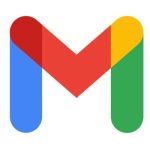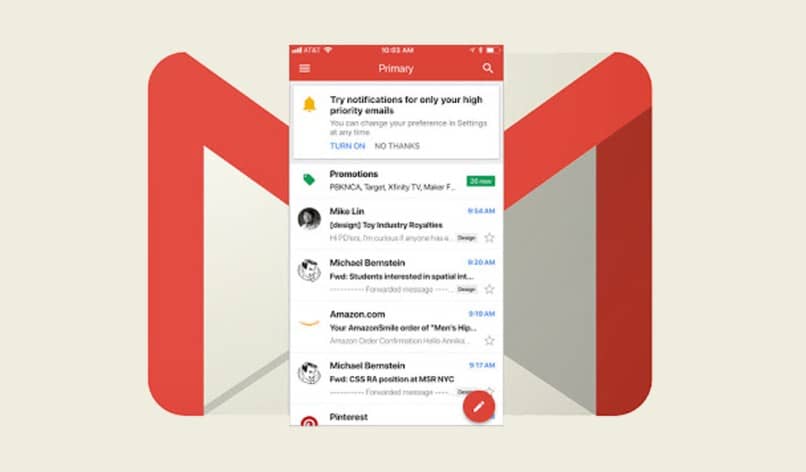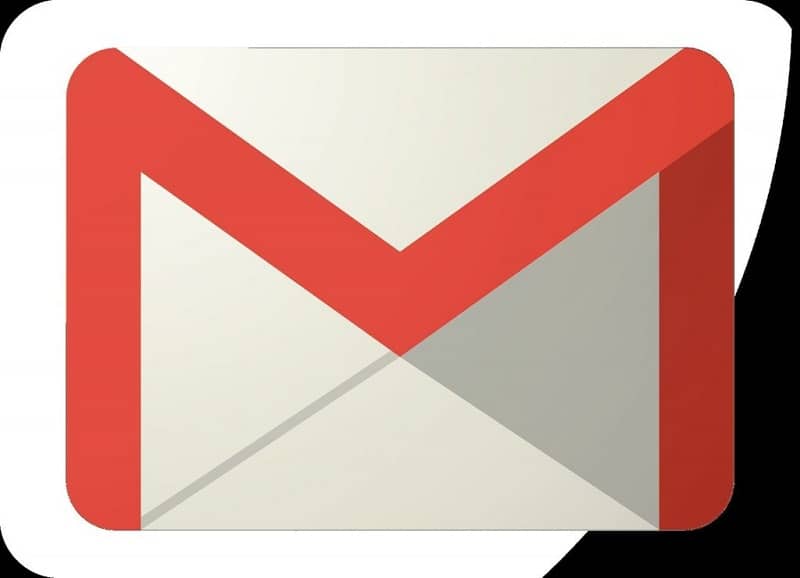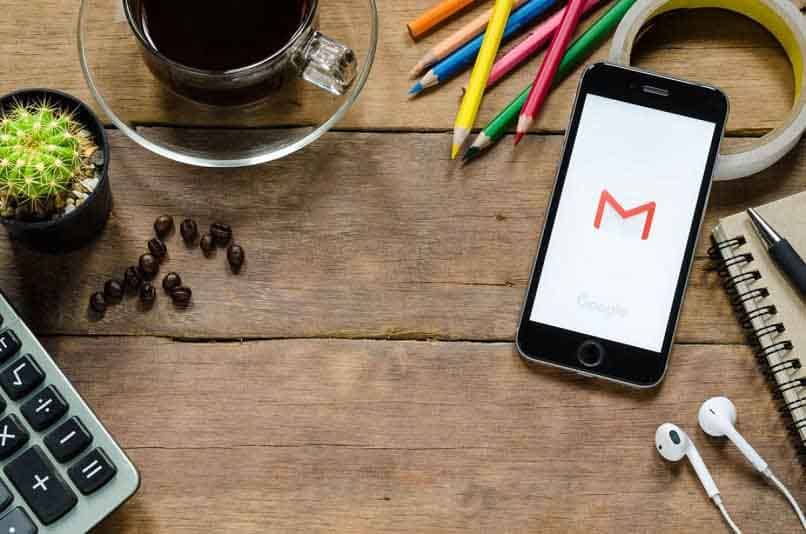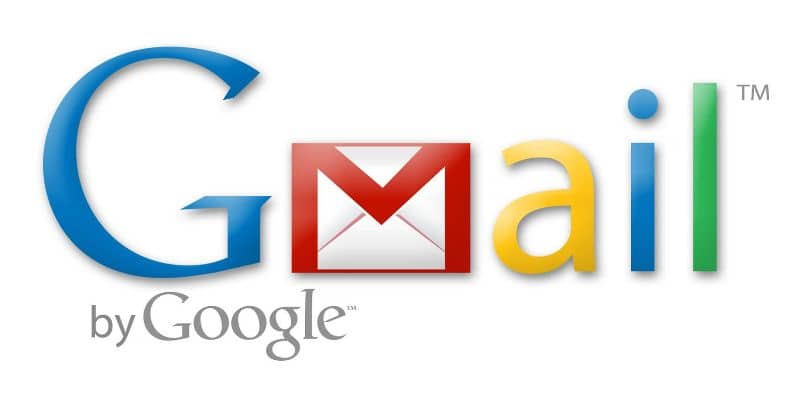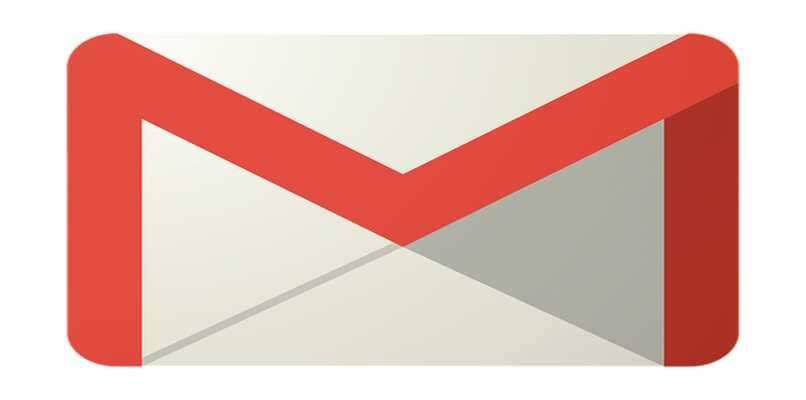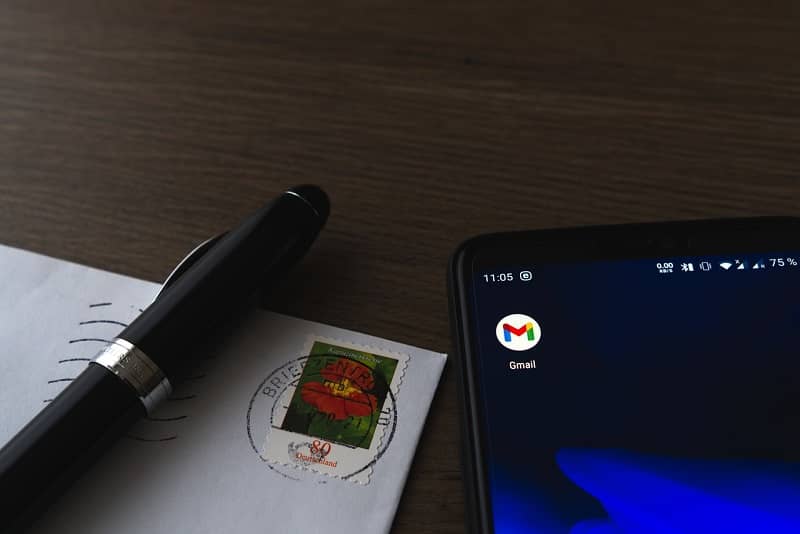Deten tu Cuenta de Gmail sincronizada Su dispositivo Android es una forma rápida y útil de recibir sus correos electrónicos directamente en su teléfono móvil, pero hay ocasiones en las que dejan de aparecer en su bandeja de entrada y ve el mensaje que dice ‘Recibiendo sus mensajes’ es imposible saber si Ha recibido un correo electrónico importante o no.
Por este motivo te dejaremos saber cuáles son las posibles causas de este error del sistema y cuáles son las soluciones posibles enfrentan lo mismo para continuar recibiendo sus correos electrónicos normalmente conectando Gmail a su dispositivo.
¿Qué genera el mensaje «Recibiendo sus mensajes» de Gmail?
A veces, su aplicación puede fallar en algunas de sus funciones, como detener la notificación común de Gmail o aparentemente recibir sus mensajes. Por lo tanto, su cuenta de Gmail debe sincronizarse con su dispositivo Android y diversas situaciones como:
- Has cubierto una gran cantidad de espacio de almacenamiento para tu dispositivo.
- Problemas con la caché de algunas aplicaciones.
- Posibles fallas en la sincronización de su cuenta de Gmail.
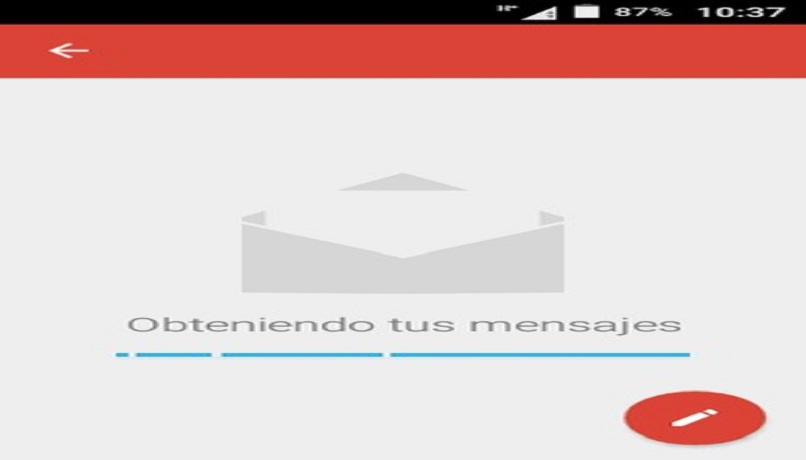
No hay mucho espacio en el dispositivo.
Una de las razones que pueden estar afectando la raíz del problema con la recepción de mensajes de Gmail es que tiene memoria en su dispositivo Android, es decir, no tiene mucho espacio en él. Por este motivo, se recomienda limpiar siempre sus aplicaciones, deshacerse de archivos grandes, caché y datos de aplicaciones que solo se hayan utilizado lo suficiente.
Conflictos de depósito
Acumular la caché dentro de la misma aplicación de Gmail puede considerarse improductivo para que funcione correctamente, por lo que es necesario caché de la aplicación y así disfrutar de sus ventajas sin dificultades, no solo la caché de Gmail provoca este conflicto, sino la acumulación de caché de todas las aplicaciones que afectan la memoria de tu dispositivo Android.
Error de sincronización de Gmail
Si hay fallas al sincronizar su aplicación Gmail con su dispositivo Android, probablemente aparecerá la notificación ‘Recibiendo sus mensajes’, ya que recibirá sus correos electrónicos en su dispositivo y en la aplicación. Para mantener la bandeja de entrada actualizada es necesario la sincronización está activada y sin fallas en él.

¿Cómo liberar espacio en un dispositivo Android?
Una forma de resolver este problema de ‘obtener sus mensajes’ es liberando espacio en su dispositivo, para esto necesita borrar la memoria caché del mismo y, por supuesto, eliminar archivos grandes ubicado en los detalles de tus aplicaciones, así como reducir los programas o aplicaciones que no usas, pero que ocupan espacio que puedas necesitar.
Eliminar archivos grandes
Se recomienda que elimine la mayoría de los archivos guardados en su dispositivo, ya que estos suelen ser los más pesados e interfieren con el funcionamiento de otras aplicaciones. Una de las formas espacio limpio Está justo en tu galería para seleccionar archivos que no usas, pero que son lo suficientemente pesados, como videos, fotos o documentos.
Por otro lado puedes eliminar archivos y big data de la mayoría de las aplicaciones con el optimizador de espacio de su dispositivo Android, siguiendo los pasos que se muestran a continuación:
- Ubique en su pantalla principal el limpiador de espacios y el optimizador identificado en forma de escudo.
- Haga clic en la opción de limpiar.
- El limpiador analizará sus archivos y le mostrará los que puede limpiar.
- Seleccione la opción «Borrar» que aparece inmediatamente al lado de cada uno de los archivos para liberar espacio.
Deshazte de los programas no utilizados
Si quieres más espacio para mejorar el funcionamiento de otras aplicaciones como Gmail, optimizador de reentrada o limpiador mencionado y después de presionar la opción «Limpiar», asegúrese de que le muestre las aplicaciones y programas no utilizados. Seleccione «limpiar» de nuevo y se mostrará una lista de aplicaciones que no utiliza. Selecciónelos y un «Eliminar» obtendrá más espacio para su dispositivo Android.
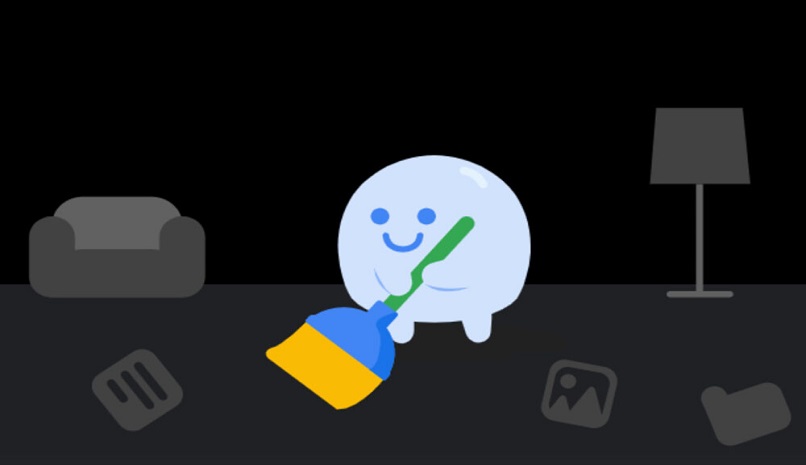
¿Cómo se resuelve un conflicto de depósito?
Los conflictos con el caché en las aplicaciones pueden resultar muy molestos, ya que interfieren con el correcto funcionamiento de tu dispositivo cada vez que necesites acceder a aplicaciones como Gmail, por este motivo es necesario borrar la memoria caché de su solicitud desde la configuración de su teléfono para ingresar a la aplicación.
Caché borrado de la aplicación Gmail
Para haga de su aplicación una limpieza de caché, debe encontrarse dentro de su dispositivo de la siguiente manera:
- Haga clic en el icono identificado con el dispositivo en su dispositivo que muestra la configuración.
- Seleccione la opción llamada «Aplicaciones».
- Una vez en el campo de aplicaciones presionarás la opción «Aplicaciones» o «Administrar aplicaciones».
- Busque la aplicación Gmail.
- Presione la opción de almacenamiento.
- Seleccione la opción para vaciar la caché.
Es posible que no cumplas con la última opción directamente en tu versión de Android, en cuyo caso verás “Borrar datos”, selecciónala y para hacer clic en “Borrar caché” y terminar voilá, necesitarás libera espacio en tu aplicación Gmail para solucionar el conflicto de caché.
¿Cómo se verifica la sincronización de mensajes?
La aplicación Gmail te brinda varias opciones para su configuración en términos de apariencia y seguridad, cambio de contraseña, privacidad y conexión a tu dispositivo. Como te dijimos, es importante que verifiques que tu dispositivo cronometrado correctamente Con Gmail, esto es esencial para evitar notificaciones como «Recibir sus mensajes». Para asegurarse de que la sincronización esté configurada correctamente, siga el proceso que ilustramos a continuación:
- Acceda a la aplicación Gmail en su dispositivo Android.
- Muestre la barra de menú que ve en la parte superior izquierda.
- Busque la opción «Configuración» y selecciónela.
- Haga clic en la cuenta de Gmail cuya conexión desea verificar.
- En la línea de uso de datos debe estar activada la opción «Sincronizar Gmail».
- Si no se activa, adelante, actívelo y listo.
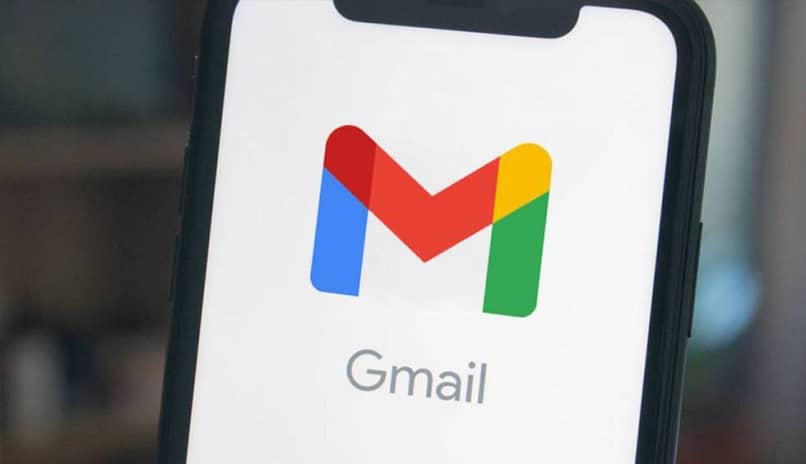
¿Existe otra forma de recibir sus mensajes?
Si el problema persiste, las formas anteriores de obtener el problema ‘Obtenga sus mensajes’ están agotadas, puede intentar verificar las conexiones de red que pueden estar afectando el funcionamiento de la aplicación y, por supuesto, actualizar constantemente la aplicación.
Verifique la conexión de red
A menudo es necesario verificar la velocidad de su conexión a Internet, ya que una falla puede afectar el problema de recibir mensajes de Gmail. En consecuencia, una buena conexión a Internet es esencial para que pueda recibir sus correos electrónicos de manera eficiente en su dispositivo Android.
Actualiza la aplicación
De igual forma se recomienda actualizar la aplicación de Gmail siempre y compruebe si su teléfono está en modo avión o si continúa para reiniciarlo. Finalmente, puede ser útil desinstalar la aplicación Gmail por un momento y reinstalarla para estar actualizado. reanudación del funcionamiento vuelve a la normalidad y la notificación ‘Recibiendo tus mensajes’ desaparece para comenzar a ver tus correos electrónicos con total normalidad.